
时间:2020-08-27 17:15:13 来源:www.win10xitong.com 作者:win10
最近总有很多用户在问一个问题,就是当电脑出现了win10系统打印机无法正常打印的情况该怎么办?对于刚刚才接触win10系统的用户遇到了这个win10系统打印机无法正常打印的情况就不知道怎么处理,那我们自己要怎么做呢?其实我们只需要这样简单的设置:1、首先按下win+R打开运行,输入:servies.msc 点击确定打开服务界面,找到与打印机相关的服务“Print Spooler”,如果此服务没有正常开启,右击此服务项选择“开启”即可;2、打印机无法被电脑正常识别的主要原因是打印机相关驱动未正常安装,我们可以借助驱动检测安装工具(驱动精灵)来安装驱动就很轻松愉快的把这个问题搞定了。篇幅有限,下面我们就继续来看看win10系统打印机无法正常打印的修复手段。
1、首先按下win+R打开运行,输入:servies.msc 点击确定打开服务界面,找到与打印机相关的服务“Print Spooler”,如果此服务没有正常开启,右击此服务项选择“开启”即可;
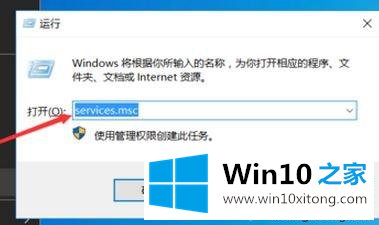
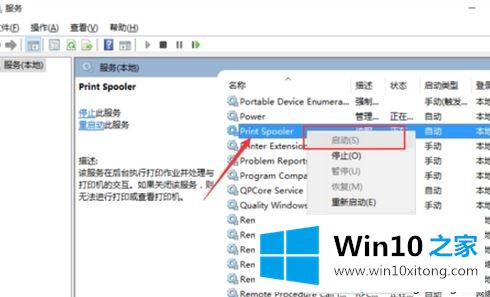
2、打印机无法被电脑正常识别的主要原因是打印机相关驱动未正常安装,我们可以借助驱动检测安装工具(驱动精灵)来安装驱动;
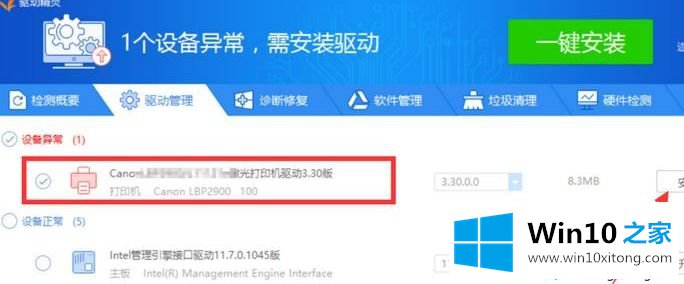
3、通常情况下,打印机驱动程序在安装过程中会自动对打印机设备进行检测,在此我们需要按照相关提示进行操作;
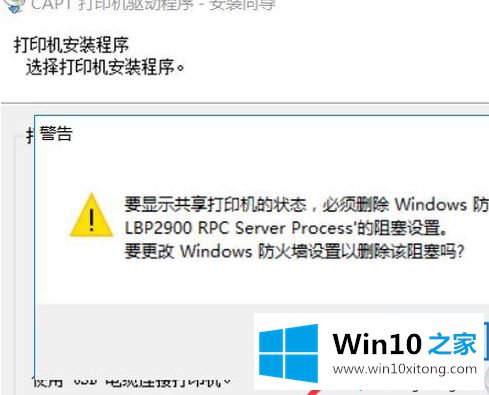
4、如果打印机无法正常打印、或者电脑中没有安装相关的打印机,我们可以借助虚拟打印机,将需要打印的任务转化为相应的pdf格式文档进行保存,推荐使用迅捷PDF虚拟打印机,如图介绍步骤进行操作;
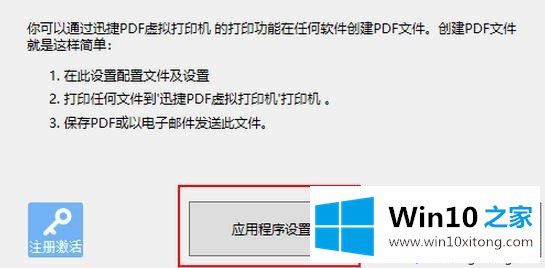
5、直接进入配置界面,针对应用程序或打印设备的参数进行设置,从而完成虚拟打印机驱动的相关配置操作。
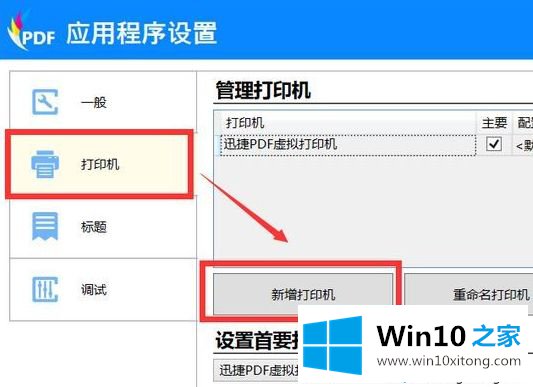
关于win10系统打印机无法正常打印怎么解决就给大家介绍到这边了,希望以上教程内容可以帮助大家解决这个问题。
有关于win10系统打印机无法正常打印的修复手段呢,小编在上面的内容就说得非常详细了,如果你还有其他的问题需要小编帮助,可以告诉小编。你对本站的支持,我们非常感谢。